업무를 보면서 가끔 아무 생각 없이 때로는 실수로 파일을 삭제해 버린 경우는 누구나 있습니다. 이럴 때 휴지통을 비워도 삭제 파일 복구 프로그램으로 찾아낸다면 어떨까요? 바로 4DDiG 복구프로그램은 좀 강력합니다. 이제까지 사용하던 불편한 프로그램과는 다릅니다.
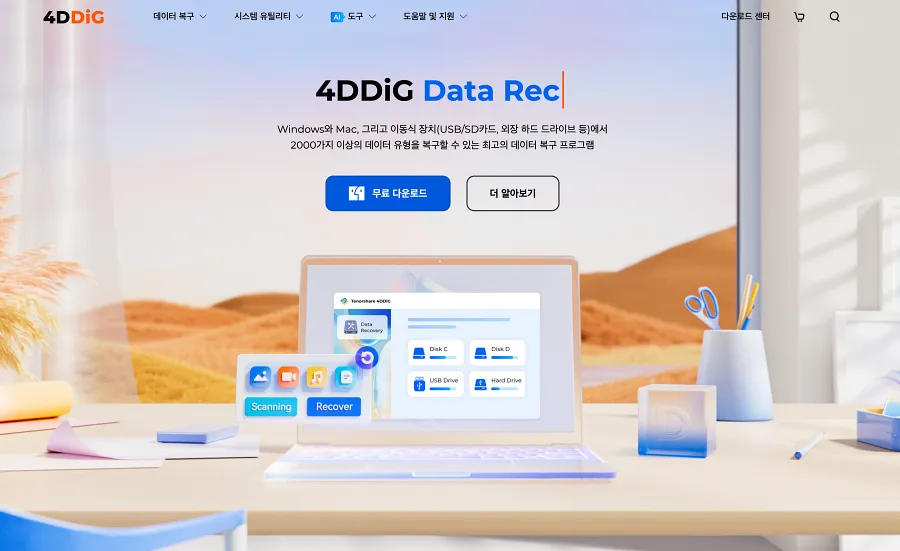
실제 그 성능은 어떤지 알아보고 공유해 볼까요.
휴지통 비워도 복원되는 삭제 파일 복구 프로그램
지난번 프로젝트를 하면서 이제는 필요 없다고 판단되어 삭제해 버린 이미지와 문서가 있었습니다. 그런데 클라이언트의 요청으로 다시 일부 프로젝트를 수정해야 하는 일이 발생을 했는데, 물론 지난 프로젝트라도 모두 자료를 저장해 놓습니다.
그런데 아무도 예상을 못했던 아주 사소한 파일 하나가 없었습니다. 나도 모르게 파일을 삭제해 버린 것이죠. 이미 컴퓨터 휴지통까지 싹 비운 상태였습니다.
어떡하지? 고민하다 복구 프로그램을 다운받아 찾기로 마음먹었죠. 조금 안심이 되더군요.
그렇게 쉽게 해결될 줄 알았던 일이 인터넷을 뒤져 복구 프로그램을 찾고 깔아 복구를 해봐도 파일을 찾을 수가 없었습니다. 매우 난감해진 상황이죠.
이럴 때 복구 업체를 불러야 하나 또는 전문가를 불러 복구를 해야 할까? 고민하고 있던 차에 복구 프로그램 중에서 휴지통을 비워도 찾는다는 삭제 파일 복구 프로그램 "4DDiG"를 알게 되었습니다. 무료 다운로드가 가능합니다.
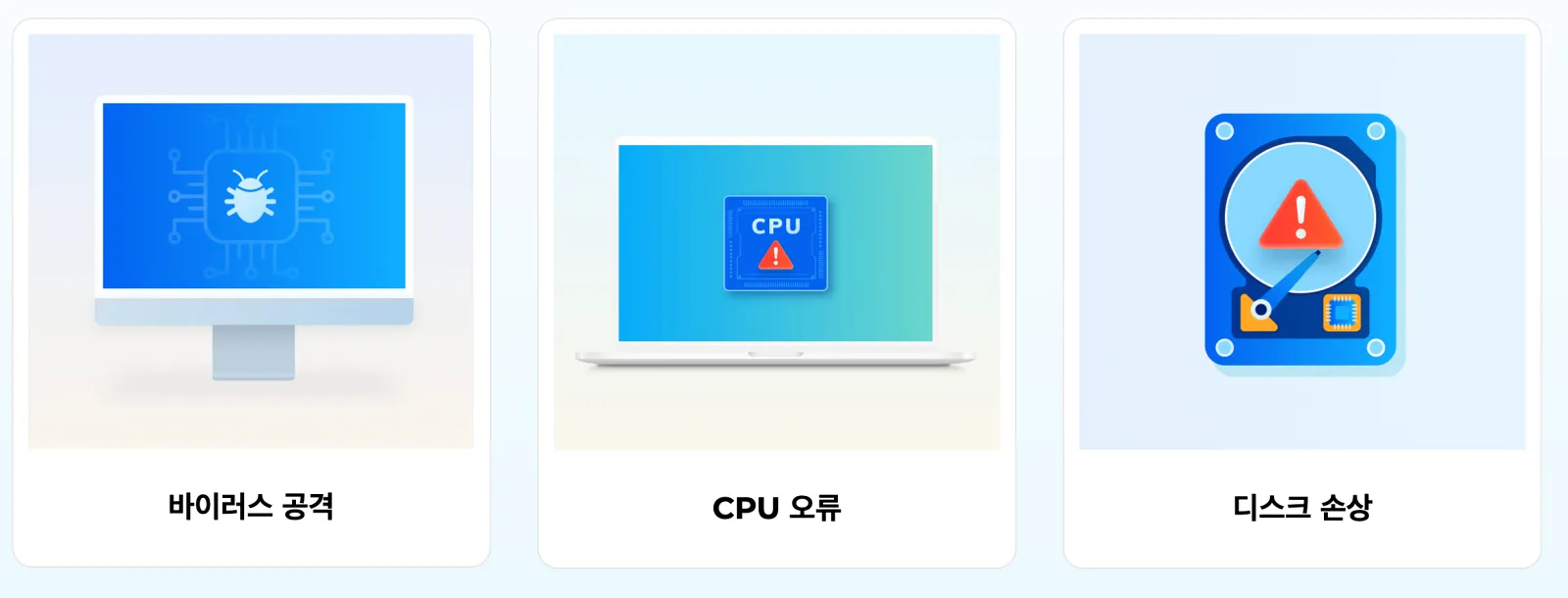
1. 사용하기 편리하다.
우리는 컴퓨터를 가지고 일을 하지만 전부 컴퓨터 전문가는 아닙니다. 물론 어느 정도 컴퓨터 오류나 하드웨어적인 작업은 검색을 통해 수리해 사용합니다.
그러나 복구 쪽은 프로그램과 관련이 있고, 프로그램을 배웠다 하더라도 이는 결코 쉬운 부분이 아닙니다. 그래서 조금 다가서리 어렵죠. 사용하기도 어렵고 말이죠.
이런 상식을 깨는 4DDiG 삭제 파일 복구 프로그램 사용은 매우 쉽습니다.
다운로드 링크: https://bit.ly/49I6ISB
[공식] Tenorshare 4DDIG Mac 데이터 복구: Mac에서 1000개 이상의 파일 유형 및 형식 복구
Tenorshare 4DDIG Mac 데이터 복구 프로그램은 1000개 이상의 파일을 복구할 수 있으며 Mac 및 외장 스토리지 장치(예: USB 드라이브, 외장 드라이브, 카메라 등)를 포맷할 수 있습니다.
4ddig.tenorshare.com
🅰 클릭 두 번으로 끝
프로그램 실행합니다.
❶ "드라이브 선택" 클릭
❷ "복구 파일 유형 선택" 클릭
클릭 두 번으로 완전히 복구됩니다.
복구 파일 유형 선택을 모르면 "모든 파일 유형 스캔'을 누르면 됩니다.
Tip)
복구하려는 파일 유형을 선택하면 좀 더 빠르게 복구가 가능합니다.
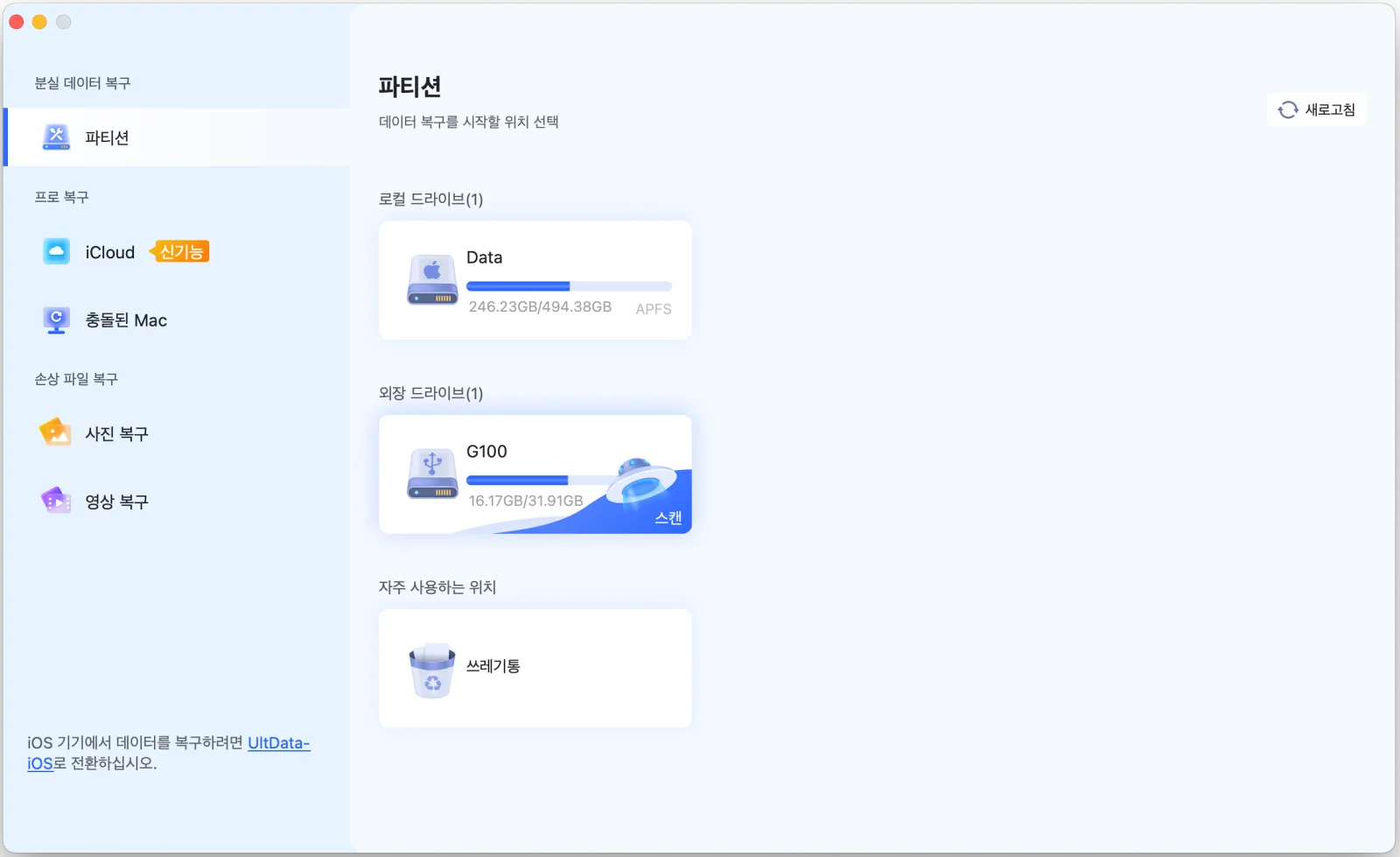
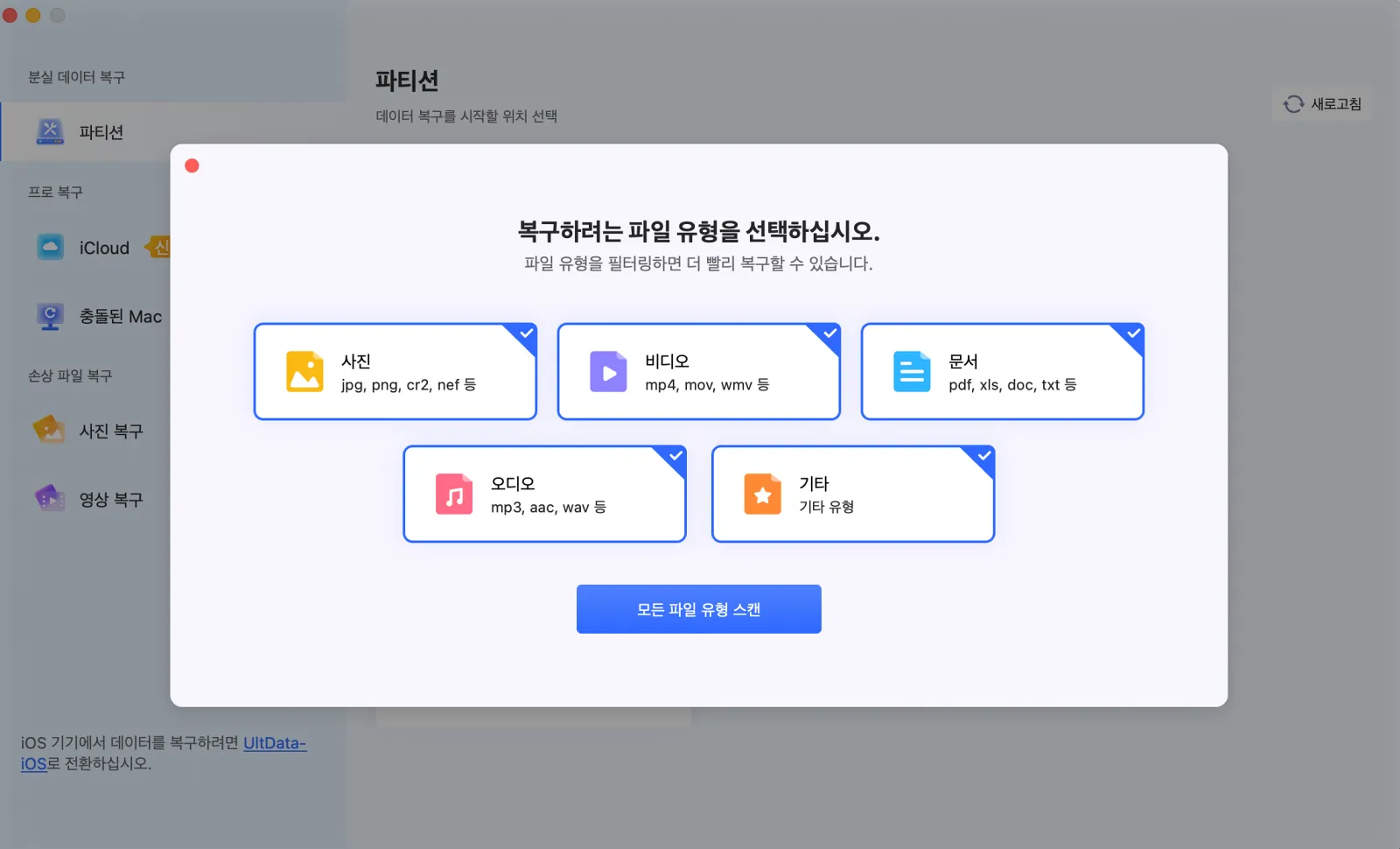
솔직히 써보기 전까지 "이게 복구가 잘 될까?"라는 의심이 있었습니다. 그런데 정말 기적처럼 삭제된 프로젝트 이미지와 파일들이 복구되었습니다.
🅱 더 놀라운 사실
심지어 이전에 있었던 파일들 까지 복구가 되었습니다. 16GB 용량의 메모리에서 복구된 파일이 무려 78.18GB가 복구되었습니다. 이전에 촬영해 두었던 동영상 파일, 문서, 음악, 이미지 등이 삭제되었던 785개 파일이 모두 복구가 되어 있어 너무 놀랐습니다.
2. 복구하는 데 걸리는 시간
제가 78.18G를 복구하는 데 걸린 시간은 대략적으로 18분 정도 걸렸습니다. 마이크로 SD카드를 넣고 허브에 물려 복구를 했습니다. 참고로 USB 3.0을 지원하지 않는 허브여서 시간이 조금 더 걸린듯합니다.
그래도 이 정도 복구 속도면 삭제 파일 복구 프로그램 중 매우 만족스러운 속도라는 것을 사용해 보니 알 수 있었습니다. 이보다 느린 프로그램들 정말 많습니다. 거기에 복구까지 엉망인 경우가 많아요.
파일 복구는 처음 파일 리스트를 복구하는 작업이 18분 정도 걸렸습니다. 그리고 파일을 선택하여 복구하는 것은 파일 크기마다 약간 씩 다른데요 이때는 10MB 기준 미리 보기 후 1초 정도 기다리면 복구가 됩니다. 미리보기 하는 데는 5초 정도 걸렸습니다.
복구 시간을 단축시키는 방법은 "모든 파일 유형 스캔"하는 것보다 본인이 찾고 싶어 하는 파일이 사진, 비디오, 문서, 오디오, 기타의 유형 중 선택하는 것이 빠르게 찾는 방법입니다.
그래도 복구 프로그램 중 이 정도 시간이면 매우 빠르게 찾는 것입니다. 그리고 이전과 이전전에 삭제된 파일은 확실히 복구가 되었답니다.
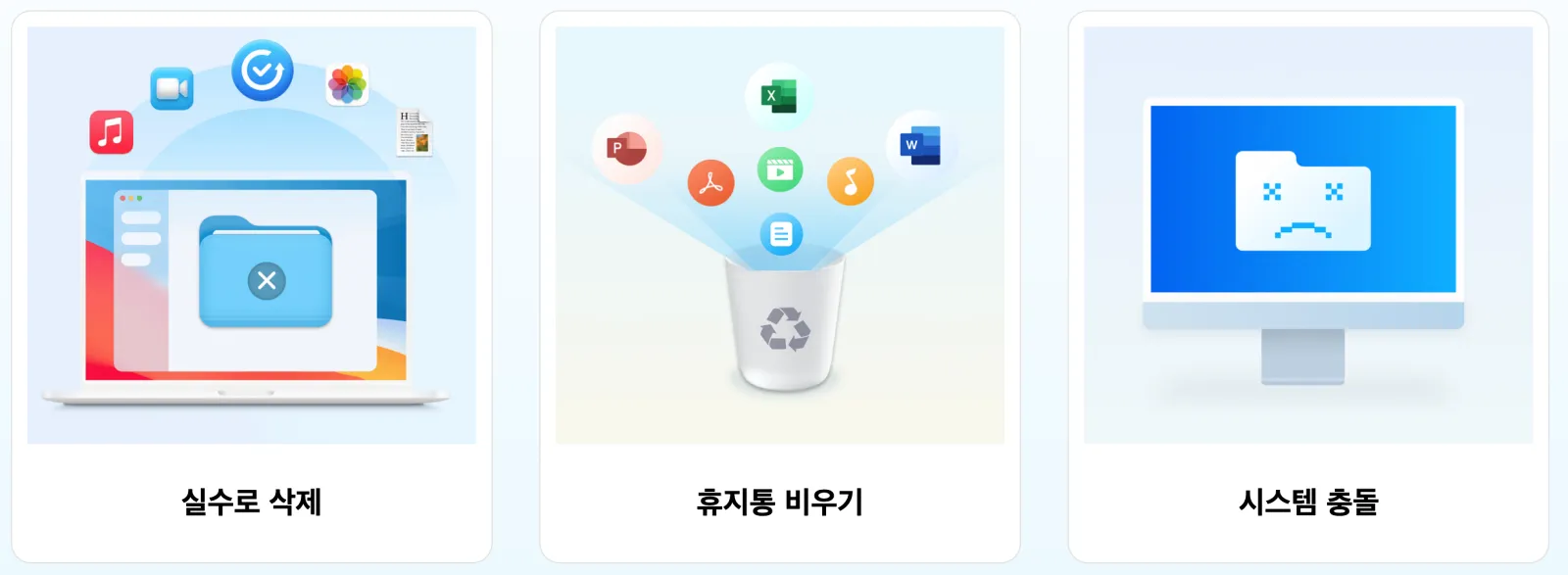
3. 선택 복구 가능
자신이 필요한 복구 파일 중 선택적으로 복구가 가능합니다. 이렇게 선택하여 복구를 할 경우 복구하는 시간이 줄어들더군요. 그리고 선택적으로 하기 때문에 복구리스트에서 파일을 찾는데도 시간이 단축된답니다.
- 경로별
- 유형별
- 미리 보기 가능
일단 복구가 되면 경로별 또는 유형별로 선택하여 파일을 찾아볼 수 있습니다. 매우 친절한 삭제 파일 복구 프로그램입니다.
파일을 우클릭하면 미리보기 기능을 제공합니다. 잠시 기다리시면 파일이 열려 확인해 보고 다운로드가 가능합니다.
아래 이미지는 경로별 복구 리트 파일 선택입니다.
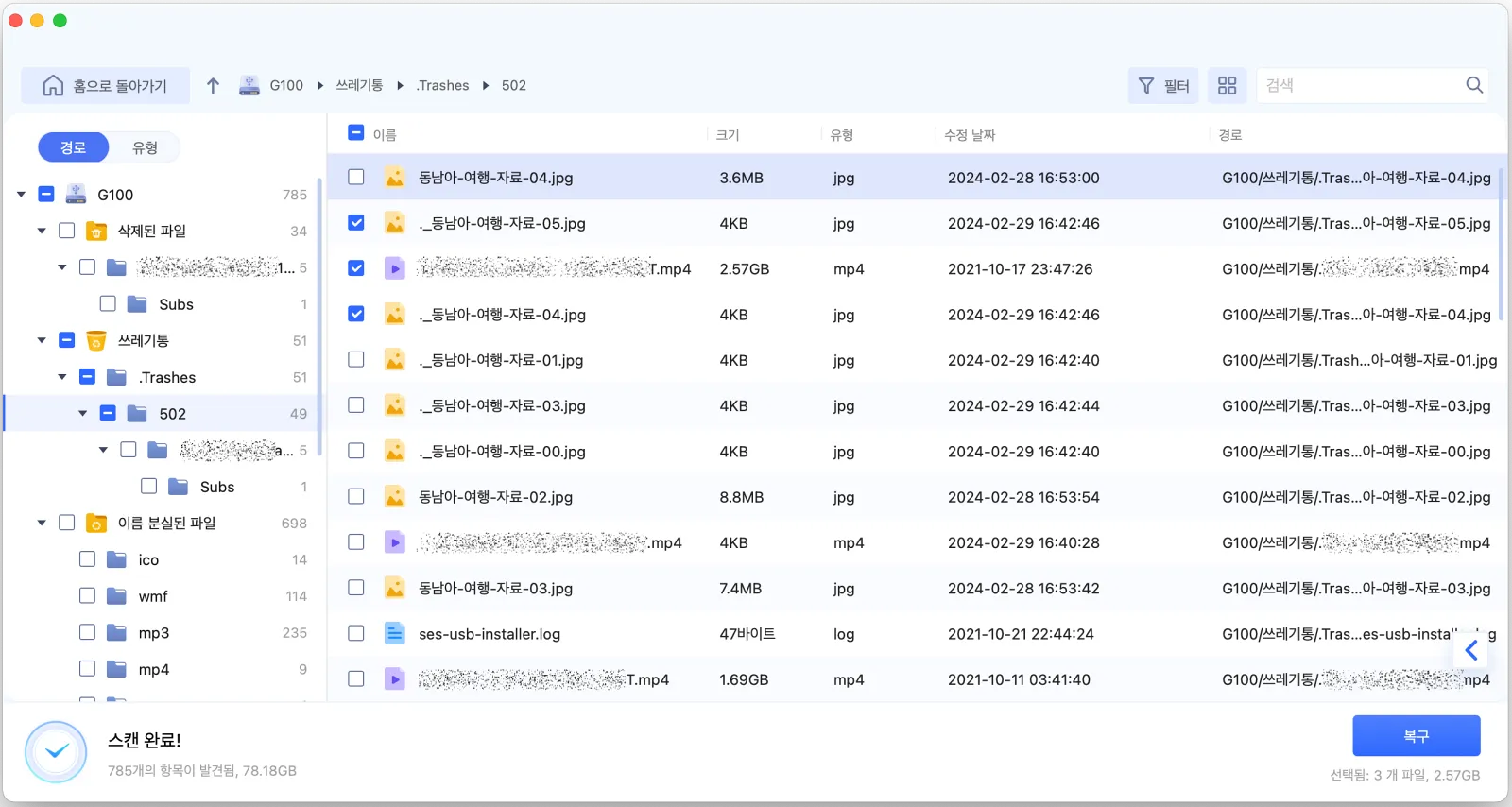
4. 복구된 모습
완벽한 복구가 됩니다.
동남아 여행 사진 자료 사진을 복구했는데 완벽히 7.4MB가 복구되었습니다.
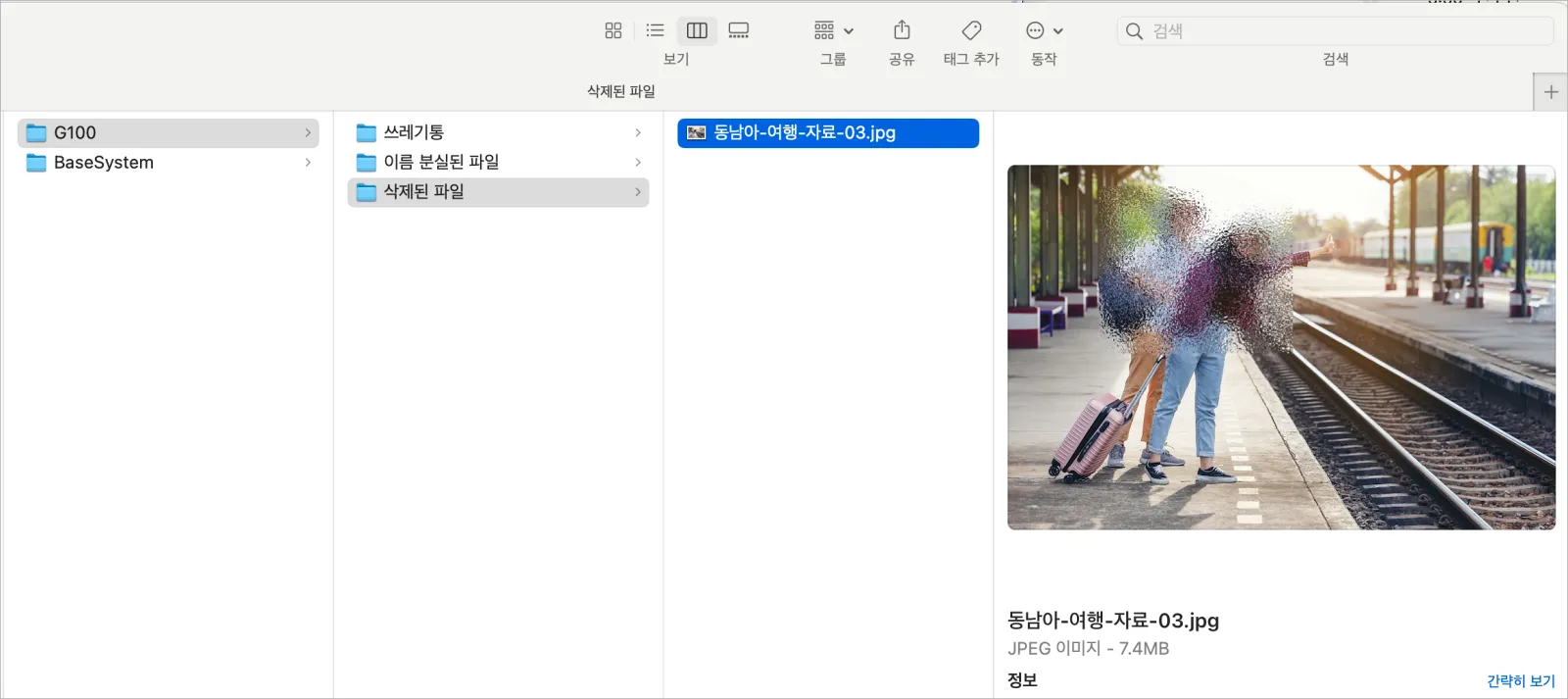
5. 마무리
복구 프로그램을 처음 사용해 본 것은 아닙니다. 그러나 그전에 사용했던 복구 프로그램들은 복구가 정확히 안 되는 경우가 많았고, 삭제 파일 복구 프로그램 컨트롤이 어려워 복구하는데 힘들었던 기억이 있습니다.
그러나 4DDiG 복구 프로그램은 사용하기 편리하고 두 번의 클릭으로 복구 파일을 확인할 수 있다는 점은 매우 큰 장점입니다. 그러나 다른 복구 프로그램과 마찬가지로 복구하는데 약간의 기다림은 필요합니다. 모든 복구 프로그램이 그러하듯 말이죠.
복구 프로그램의 가장 큰 사용목적은 파일 복구가 확실하게 돼야 하는데, 이 부분에서 4DDig는 매우 만족스럽습니다.

